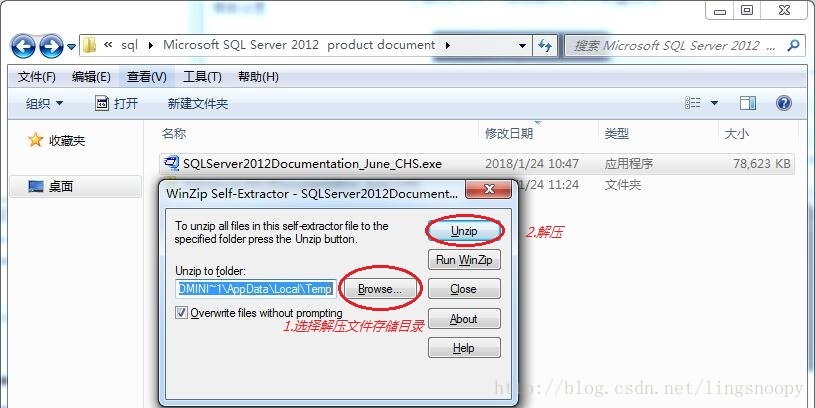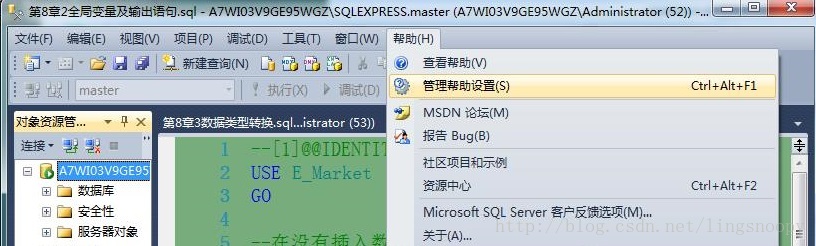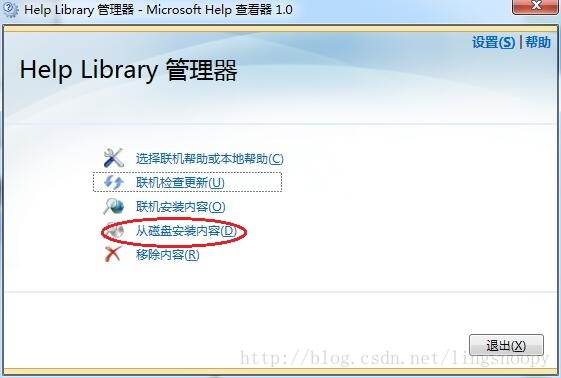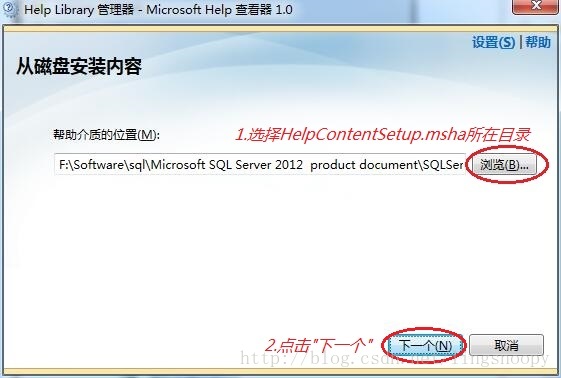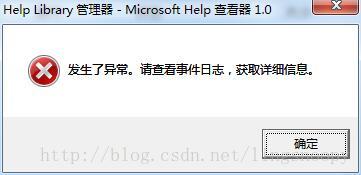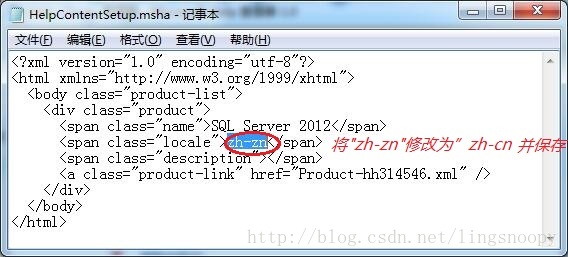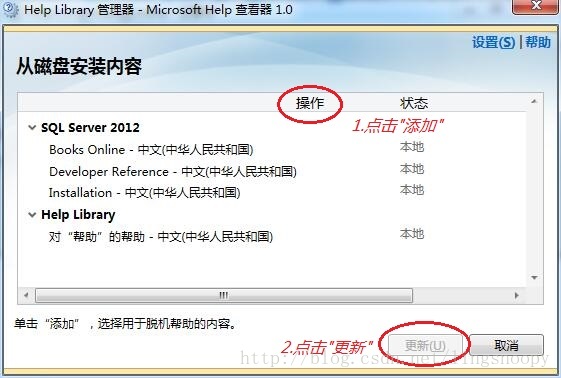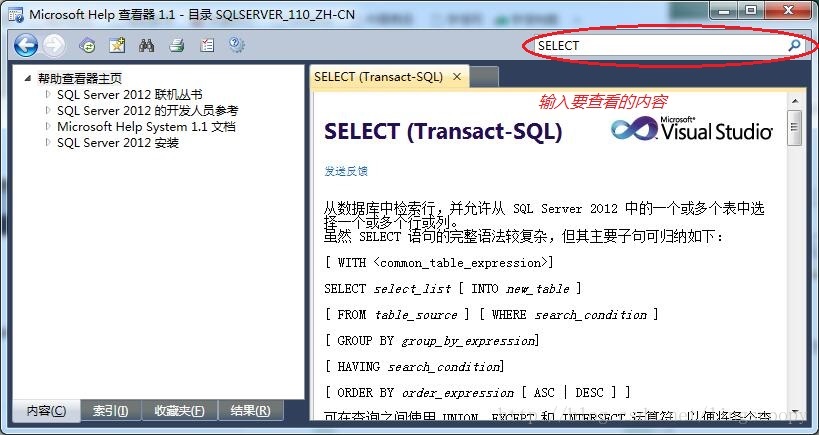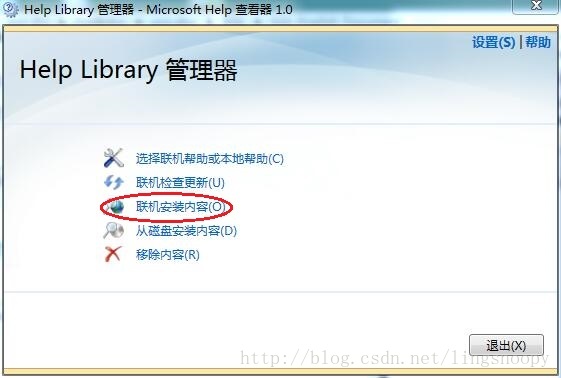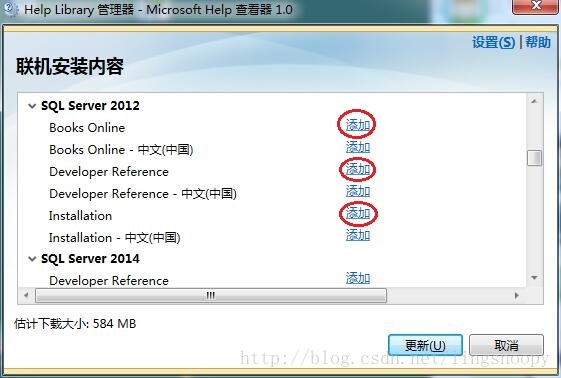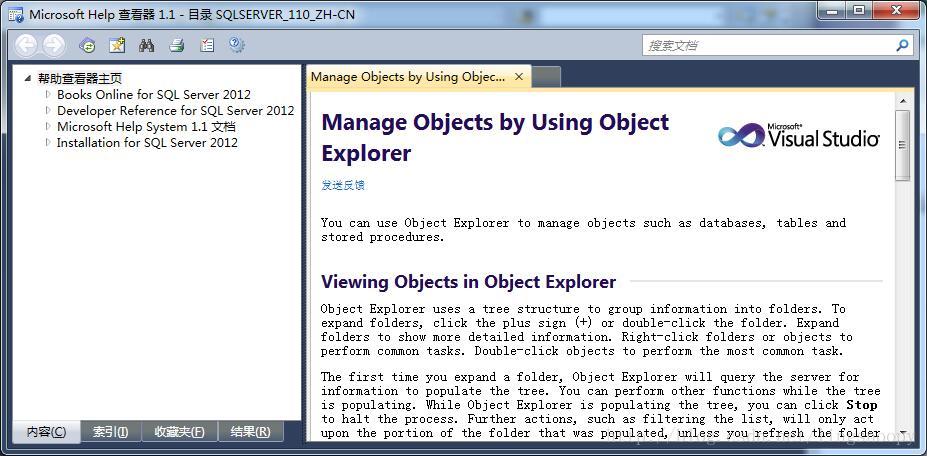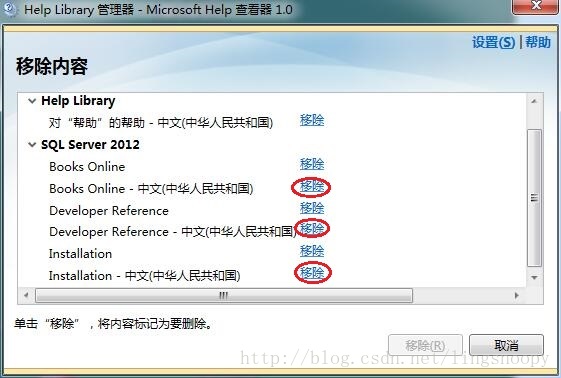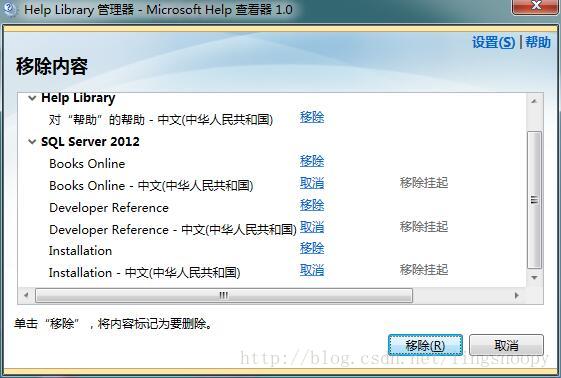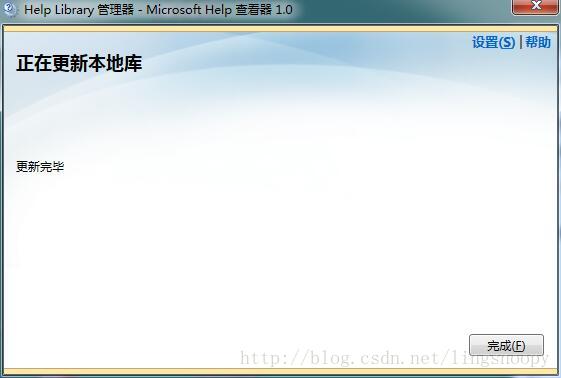初学SQL Server 2012,想查看帮助文档,但是SQL Server Management Studio并没有自动安装帮助文档,现在终于解决了。
一、安装帮助文档
法一:从磁盘安装帮助文档
1.下载。到官网下载Microsoft SQL Server 2012 产品文档SQLServer2012Documentation_June_CHS.exe,网址为:https://www.microsoft.com/zh-cn/download/confirmation.aspx?id=347。
2.解压。双击“SQLServer2012Documentation_June_CHS.exe”,点击“Browse”选择存放目录,点击“Unzip”解压。
3.打开SQL Server Management Studio点击“帮助”—》“管理帮助设置”。
4.选择“从磁盘安装内容”。
5.导入文件。点击“浏览”,选择之前解压的HelpContentSetup.msha所在目录,点击“下一个”。
6.报错。只要是从官网下载的基本都会报错。
7.解决。用记事本打开HelpContentSetup.msha文件,将“zh-zn”修改为“zh-cn”并保存。“ zh-cn”表示“简体中文(中国)”,另外“ zh-tw”表示“繁体中文(台湾)”,“zh-hk”表示“繁体中文(香港)”。“zh-zn”应该是错误的表达。
8.重新导入HelpContentSetup.msha文件。点击“添加”—》“更新”,完成更新之后点击“完成”。帮助文档安装结束。
9.检验。关闭之后再重新打开SQL Server Management Studio,按“F1”查看帮助文档,在搜索栏中输入要查看的内容即可。
法二:联机安装帮助文档。
1.打开SQL Server Management Studio,进行到在法一的“步骤4”,点击“联机安装内容”,添加英文文档之后点击“更新”,更新本地库,更新结束后点击“完成”。
2.F1查看。关闭后重新打开SQL Server Management Studio,按"F1"查看帮助文档。
二、移除帮助文档
1.移除内容。进行到在法一的“步骤4”,点击“联机安装内容”后,选择要移除的内容。
2.F1查看。之前安装的帮助文档都没有了。